
Satura rādītājs:
- Autors John Day [email protected].
- Public 2024-01-30 10:57.
- Pēdējoreiz modificēts 2025-01-23 14:59.

Tas viss sākās pirms dažām nedēļām, mēģinot izdomāt, ko man uzdāvināt deviņgadīgajai brāļameitai Ziemassvētkos. Mans brālis beidzot man paziņoja, ka viņa ir liela Stranger Things fane. Es uzreiz zināju, ko vēlos viņai iegūt - kaut ko, kas karājas pie sienas ar Ziemassvētku gaismām un burtiem, un viņa var izrunāt nejaušus teikumus. Vai jūs to nezinātu, absolūti neviens neko tādu nedara … Es atklāju neskaitāmus sienas gadījumus ar krāsotiem burtiem un vienmēr ieslēgtām Ziemassvētku gaismām. Es atradu daudzas miniatūras versijas. Es atradu tikai dažus projektus, kuros tika izmantoti mikrokontrolleri (Arduinos) un adresējamas gaismas diodes, lai faktiski izrunātu frāzes, taču šķita, ka tie visi paļaujas uz grūti kodētām frāzēm mikro programmatūrā. Nekas līdzīgs tam, kas man bija galvā. Tā radās rudLights alfabēta dēļa projekts.
RudLights alfabēta dēlis vai īsumā rudLights izmanto arī Arduino un adresējamas gaismas diodes, lai parādītu teikumus virknē "Ziemassvētku gaismas". Tomēr tajā tiek izmantots arī lēts Bluetooth uztvērējs un pielāgota Android lietotne, ko lietotāja, mana brāļameita, var izmantot, lai parādītu jebkuru teikumu, ko viņa vēlas nosūtīt no planšetdatora (šajā gadījumā Amazon Fire).
Lasiet tālāk, lai iegūtu aizraujošu informāciju par to, kā es izveidoju šo lietu, jo tagad es gatavoju otru savai mājai. Es nesaņēmu daudz fotoattēlu vai dokumentācijas, veidojot oriģinālu, un tagad es vēlos, lai tas būtu manā dzīvojamā istabā. Sekojiet līdzi, ja vēlaties to izveidot sev. Līdz šīs pamācības beigām nepieciešamais kods būs pieejams ar visatļautāko licenci, kādu es varu izveidot, iespējams, šķiet, ka GPLv3.
1. darbība. Nepieciešamās detaļas
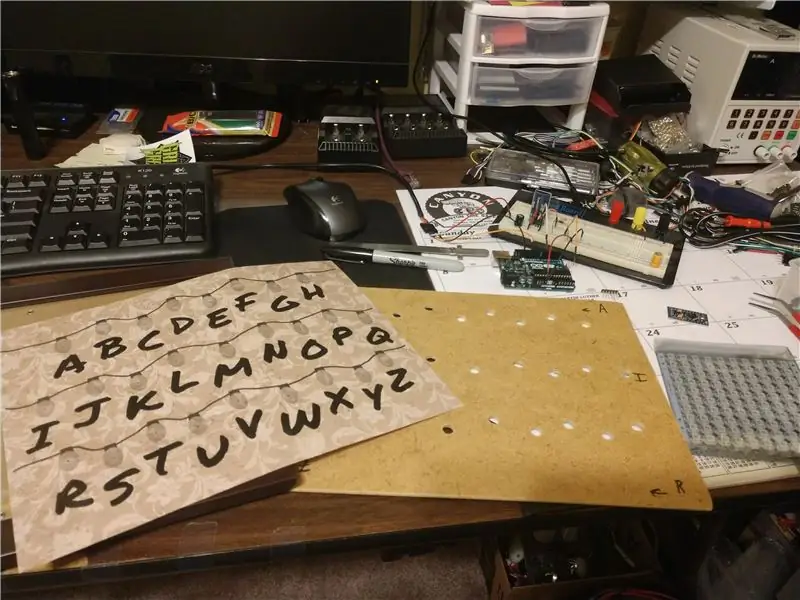

RudLights detaļu saraksts ir diezgan vienkāršs. Man bija jāpērk gaismas diodes, man vajadzēja 26, bet pie rokas bija tikai pieci. Par laimi Amazon atradu 100 iepakojumu WS2812B PCB tikai par piecpadsmit dolāriem. Visgrūtāk iegūt avotu bija kaut kas, ko nodot šova neglītajām tapetēm. Mēs ar dēlu beidzot atradām JoAnn's scrapbooking papīra sadaļā kaut ko, kas darbojas diezgan labi. Šeit ir saraksts ar lietotajām lietām un to, kam tas paredzēts. Ja iespējams, es norādīšu saiti, kur iegādāties. Es neizmantošu nekādas saistītās saites, lai gan, ja iespējams, tās ir Amazon Smile saites.
Nepieciešamas lietas
- 26 un vairāk adresējamas gaismas diodes (pazīstamas arī kā NeoPixels) - 100 par 15 ASV dolāriem Amazon (es nezinu, kāpēc viņi atrodas zem mūzikas instrumentiem).
- Arduino Pro Mini - triecieni Amazon vai legāli no SparkFun Nav iemesla, kāpēc nevarat izmantot pilna izmēra Arduino Uno, ja jums ir vietas.
- HC-05 Bluetooth modulis-8 ASV dolāri Amazon Es iedomājos, ka arī HC-06 modulis darbotos, bet bez solījumiem.
- 5VDC 2A A/C strāvas adapteris - 7,49 ASV dolāri Amazon
- Dokumentu rāmis - 8,5 x 11 collu rāmis, es to atradu JoAnn's par aptuveni 10 USD. Jūs varat izmantot jebkura izmēra rāmi, kuru vēlaties, es izvēlējos tādu pašu izmēru kā papīrs, ko ēd mans printeris.
- Neglītas tapetes - Patiesībā 12x12 collu scrapbooking papīrs ar nosaukumu "Tan Swirly Flowers", ko es atradu JoAnn Fabric & Craft Store. Es faktiski nopirku četras, lai varētu pāris reizes saskrūvēt. Redziet tā "skaistumu" šeit (noklikšķiniet uz "Yes I'm" mazumtirgotājs ", lai faktiski apskatītu lapu) YMMV
- Divas velvera loksnes - arī no JoAnn's, ko izmanto kā difuzorus, lai novērstu aklumu, novērojot gaismas diodes.
- 1/8 collu šķiedru plātne, 8,5x11 " - 24x48" lapa ir 5 USD Home Depot
Pamati
- Sprieguma dalītāja rezistori - 1k7 un 3k3 (vai 1k un 2k, vai pat 2k2 un 3k3) līdz līmeņa maiņai starp 5v Arduino TX tapu un 3.3v BT moduļa RX tapu.
- 220-470 omu rezistors - iet uz datu līniju starp Arduino un pirmo WS2812B LED.
- 4 16V 1000µF kondensatori - fenomenāla kosmiskā jauda. $ 11 iepakojums ar vāciņiem Amazon
- 20-22 g vītņots vads 3 krāsās - jauda, zemējums un dati gar gaismas diodēm.
- Neliels prototipa PCB - es to izmantoju, lai izveidotu centrālo enerģijas sadales lietu.
- Dažādi termiski saraušanās cauruļu gabali - lai nosegtu savienojuma kabeļos pielodētos rezistorus. Pieci dolāri ostas kravu pārvadājumos.
Rīki
- Stiepļu griezēji un noņēmēji
- Lodāmurs un lodēt
- Maizes dēlis un savienojuma vads
- Asu hobija nazis (X-Acto)
- Virtuves dēlis
- Komunālais nazis
- Taisna vai kvadrātveida
- Pushpin, awl, centrālais perforators vai cita asa lieta
- 5/16 collu urbis un kaut kas, ko var griezt (urbjmašīna, urbjmašīna, olu putotājs …)
- Fails vai smilšpapīrs
- Koka līme (vai balta līme)
- Karstās līmes pistole un nūjas
Neobligāti
- Raspberry Pi Zero W-es to izmantošu savā rudLights alfabēta panelī, nevis HC-05, jo man vairs nav HC-05 Bluetooth moduļu. Tam būs nepieciešama arī SD karte.
- 1/2 "x 3/4" x 48 "priežu nūja - izmanto, lai izveidotu pagarinājumu dokumenta rāmja aizmugurē.
- Krāsa, kas atbilst jūsu rāmim un otai (-ām) - izmanto, lai maskētu iepriekš minēto pagarinājumu aiz rāmja. Es izmantoju melnu akrila amatniecības krāsu un putu suku.
- Ēnu kaste - Dokumenta rāmja vietā noņem nepieciešamību pēc iepriekš minētā pagarinājuma nūjas.
- 2,1 mm strāvas ligzda - 6 ASV dolāri par 5 iepakojumiem Amazon. Jūs varētu arī vienkārši pārtraukt savienotāju no barošanas avota un pielodēt to tieši projektam.
- 3.3 V Arduino un barošanas avots, ja vēlaties samazināt jaudu. WS2812B gaismas diodēm jādarbojas pie 3.3v. Tas noņemtu nepieciešamību pēc sprieguma dalītāja. Atkal bez solījumiem.
2. solis: estētiskā daļa
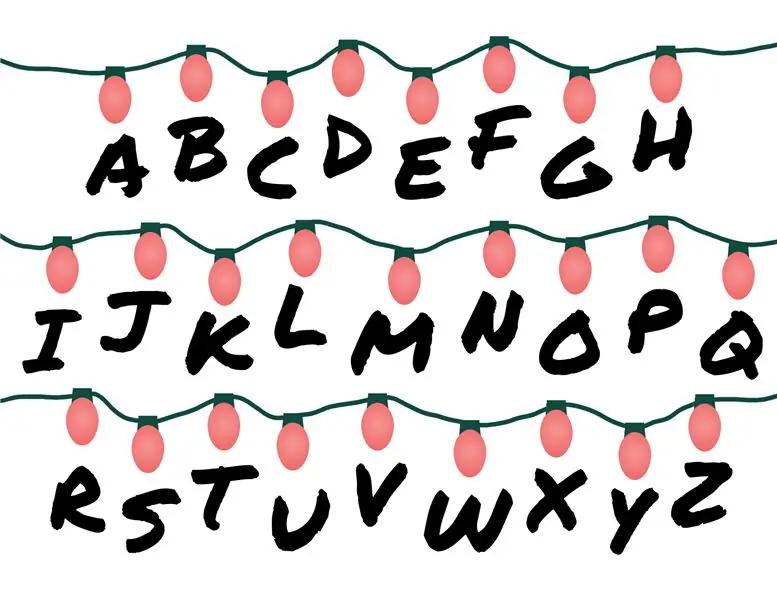
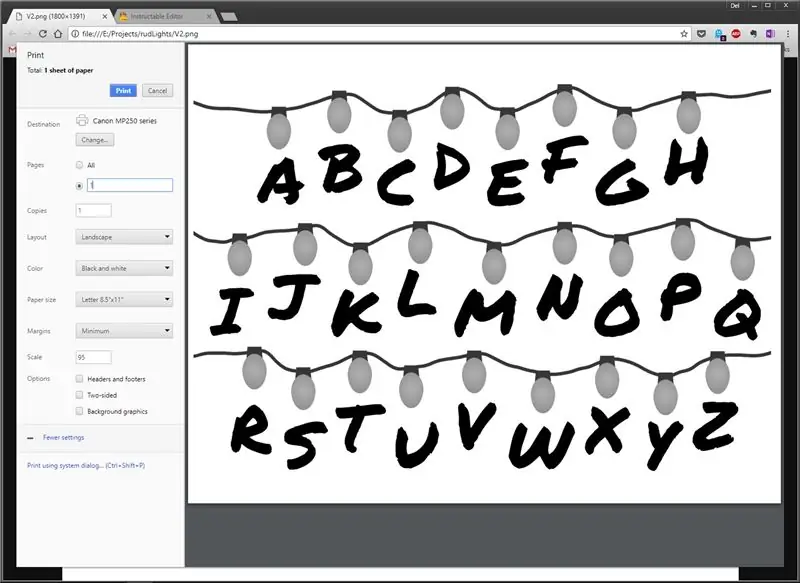

Es domāju, ka es varētu atrast ekrānuzņēmumu vai kaut ko no izrādes, ko izdrukāt kā fotoattēlu, lai to izmantotu rāmī. Mēģiniet, kā es varētu, es nevarēju atrast meklēto attēlu. Tas ir tas, kas pamudināja meklēt, un mēs nonācām pie neglītā scrapbooking papīra. Es liku dēlam sastādīt alfabētu ar spuldzīšu virteni, un viņš izgrieza 12x12 collu papīru līdz 8,5x11 collas, lai tas ietilptu printerī. Tad es vienkārši izdrukāju alfabēta attēlu tieši uz neglītā papīra un lika kiddo ar X-Acto nazi izgriezt visas spuldzes.
Ja vēlaties iet to pašu ceļu, lūdzu, saglabājiet iepriekš redzamo attēlu, lejupielādējiet mākslas darbu no mana servera vai arī varat to iegūt no GitHub krātuves.
Izmantojot parastu printera papīra gabalu vai, vēl labāk, stiklu no attēla rāmja, izklājiet 12x12 collu papīra daļu, lai izveidotu 8,5x11 collu lapu, uz kuras drukāt alfabēta attēlu. Manis izmantotajam papīram ir dažas krāsas ap malām, lai tas izskatās nolietots. Tā rezultātā es izliku sadaļu no papīra vidus. Tad es vienkārši izmantoju komunālo nazi, lai veiktu griezumus. Pārliecinieties, ka griežat uz upura virsmas, ja vien neesat laimīgais papīra griezēja īpašnieks. Kad es sagriezu papīru, izmantojot kā pamācību printera papīra gabalu, es atklāju, ka mans rāmis ir nedaudz mazāks par 8,5 x 11 collas … Lai to "salabotu", es vienkārši uzliku stiklu uz savām neglītajām tapetēm un apgriezu apmēram 1/16 "no abām pusēm ar hobija nazi.
Tagad ir pienācis laiks izdrukāt rudLights pavedienu uz neglītajām tapetēm. Noteikti norādiet printerim drukāt ainavas orientācijā ar minimālām malām. Attēlā ir krāsainas spuldzes, taču, tā kā tās tik un tā tiks izgrieztas, bez problēmām to var izdrukāt melnbaltā krāsā. Es ļoti iesaku to vismaz vienu reizi izdrukāt uz parastā papīra, lai pārliecinātos, ka iestatījumi iznāk tā, kā vēlaties. Tagad printerī varat ielādēt pielāgotas griezuma tapetes un izdrukāt gabalu, kas tiks izmantots projektā. Tomēr vēl neizgrieziet spuldzes, mēs to darīsim nākamā soļa beigās.
Dodieties uz priekšu un izveidojiet tikko izdrukātās tapetes un pārliecinieties, ka viss patiešām ir sakārtots tā, kā tam vajadzētu būt.
3. solis: valdes sagatavošana


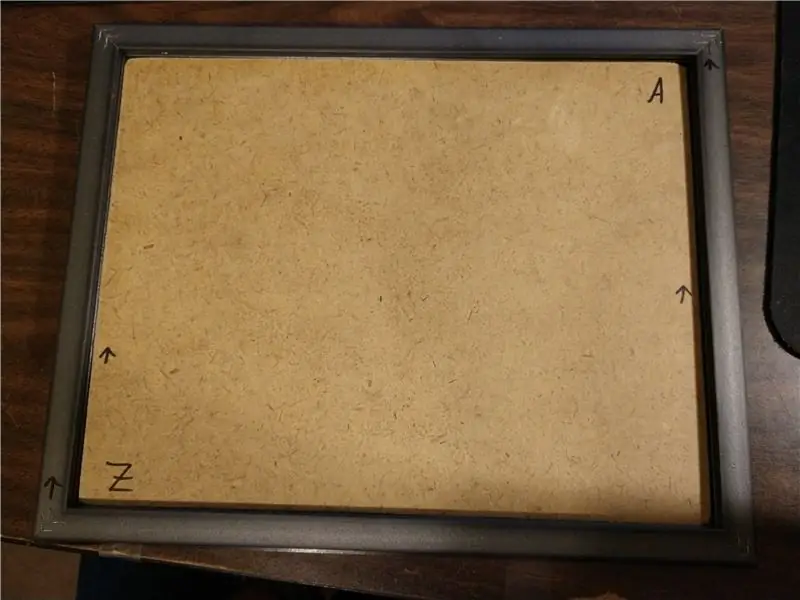

1/8 collu kokšķiedru plātne (kokšķiedru plātne, masonīts, kā jūs to vēlaties saukt) ir divas pēdas četras pēdas, jo tā nāk no veikala. Skaidrs, ka mums tas ir nedaudz jāsamazina. Jauka daļa no darba ar šo veidu no tāfeles ir tas, ka tas ir kā biezs papīrs, un to var viegli sagriezt ar nazi. Vienkārši izmēriet stiklu no rāmja un atzīmējiet to pašu mērījumu uz tāfeles ar zīmuli. Tad jūs varat izmantot savu taisni vai kvadrātu kā naža žogs. Paņemiet vairākas reizes ar nazi, nesteidzieties, nav jāsteidzas. Ja vien jums tas jāpabeidz līdz Ziemassvētkiem un pat nezinājāt, ka jums tas jāizdara līdz aptuveni 16. decembrim … Tomēr pirksti ir vērtīgāki par projektu, tāpēc esiet uzmanīgi!
Kad plāksne ir izgriezta, salauziet malas ar failu vai smilšpapīru, lai tā nebūtu asa. Nopietni, šis materiāls dod visnepatīkamākos papīra griezumus … Pēc tam pārbaudiet, vai tas ir piemērots jūsu rāmim, un pēc vajadzības sasmalciniet/slīpējiet malas, lai tās vienmērīgi pieguļ tieši vajadzīgajā daudzumā. Atkal, nesteidzieties un sakārtojiet to pirmo reizi. Ir diezgan grūti atkal uzlikt koka izstrādājumu uz gabala, kas sagriezts par mazu.
Atkarībā no iegūtā rāmja izgatavošanas kvalitātes, iespējams, vēlēsities vienkārši pagriezt dēli un redzēt, vai tas atbilst citādi. Mans rāmis faktiski nebija kvadrātveida, tāpēc šis triks darbojās ar minimālu iesniegšanu. Ja jūs uzskatāt, ka jūsu uzvedība ir tāda pati, noteikti atzīmējiet, kurš gals ir uz abiem gabaliem, tas būs svarīgi, kad pienāks laiks izlikt un izurbt gaismas caurumus.
Tagad jūs vēlaties paņemt pēdējā solī izdrukātās tapetes un novietot tās virs šķiedru plātnes gabala un salikt to kvadrātā. Tam vajadzētu būt apmēram vienādam izmēram. Kad tas ir ievietots rindā, izmantojiet savu aso neķītro lietu, lai caurdurtu katras spuldzes centru (-išu) un ievietotu šķiedru plātnē. Šī daļa būs zīme, pie kuras jūs urbjat 5/16 collu caurumus, lai gaismas diodes spīdētu cauri. Ja jau esat izgriezis spuldzes no tapetes, varat tuvināt urbšanas vietas vai izmantot kādu no lūžņu testiem Man šķita, ka uz šī materiāla ir nedaudz vieglāk noteikt acs ābola urbšanas vietas, uzzīmējot nelielu apli ap katru gabalu ar zīmuli.
Laiks pagatavot dažus čipsus. Izmantojiet jebkuru urbjmašīnu un 5/16 collu urbi, lai ievietotu 26 caurumus plāksnē. Mana mazuļa urbjmašīna nesaskaras ar centrālo caurumu… tāpēc man bija jāizmanto cita ierīce. Jums ir taisnība, manai mazajai olas sitējai nebūs 5/16 collu urbjmašīnas, taču tā lieliski saliks 9/32 collas;-) Jaunie caurumi būs kraukšķīgi, tāpēc paņemiet savu failu vai smilšpapīru un izlīdziniet arī to malas. Gaismas diodei vajadzētu vienkārši iet caur caurumu, lai PCB būtu novietots tāfeles aizmugurē.
Ja vēl nebijāt izgriezis spuldzes, tagad ir īstais laiks. Izlauziet X-Acto nazi un griešanas dēli un dodieties uz pilsētu. Mans dēls saka, ka X formas sagriešana katrā spuldzē un pēc tam iegūto trīsstūrveida gabalu izgriešana strādāja diezgan labi.
4. solis: ielieciet tajā dažus dzirksti

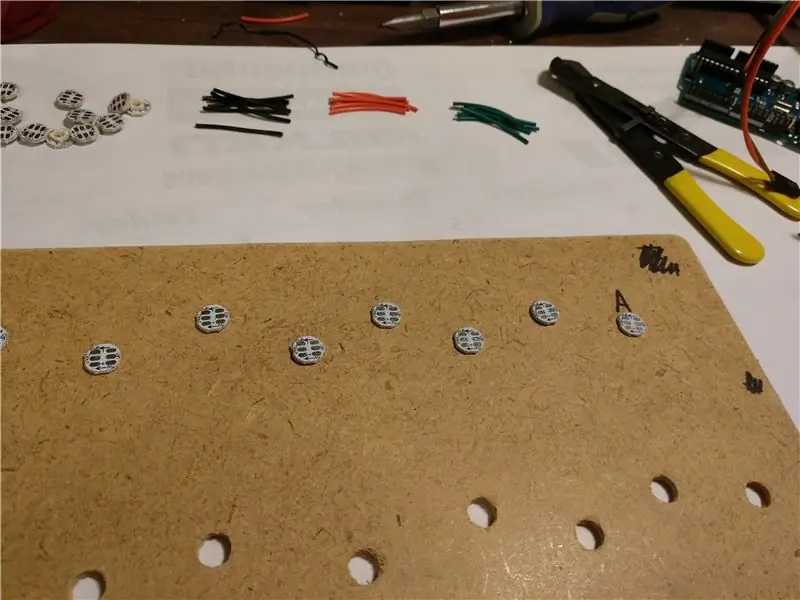


Ir pienācis laiks sākt šī projekta LED galu. Noņemiet 26 WS2812B un novietojiet tos uz tāfeles. Jūs vēlaties pārliecināties, ka tie visi atrodas pareizi. Šis ir arī labs laiks, lai pirms visa ķekara lodēšanas pārbaudītu tos visus atsevišķi, lai uzzinātu, ka tur ir viens satriecošs. Esmu pievienojis vienkāršu Arduino skici, kas WS2812 runā runā tikai izspiež nejaušas krāsas. Pārbaudes kabeļa savilkšanai varat izmantot servo kabeli vai lentes kabeli vai jebkuru citu vadu. Vienkārši pielīmējiet kabeļa 3 kontaktu uzgali un jūs varat to turēt uz gaismas diodes PCB spilventiņiem. Katrai gaismas diodei vajadzētu iedegties, un, kamēr jūs testējat tikai vienu reizi, Arduino barošanas avots var viegli tikt galā ar uzdevumu.
Kad esat pārliecināts, ka visas gaismas diodes ir labā darba kārtībā, varat sākt veidot vadus. Es tikko izmantoju kādu vecu 20 gabarītu vītņotu savienojuma vadu, ko saņēmu, kad Radio Shack vēl bija apkārt. Jums būs jāizveido 23 no sarkanām, melnām un zaļām vai citām krāsām, kuras vēlaties izmantot strāvas, zemes un datu iegūšanai. Man nav izmēru, lai nodrošinātu vadu garumu. Es tikko turēju stieples gabalu starp pāris gaismas diodēm un sāku griezt ķekarus apmēram tādā garumā. Centrā ir pāris, kas, šķiet, ir nedaudz garāks par citiem, tāpēc uzmanieties.
Kad jūsu vadi ir nogriezti, dodieties uz priekšu un nedaudz noņemiet no katra gala, tieši tik daudz, lai pielodētu uz PCB spilventiņiem. Mēs vēl nesavienosim H ar I vai Q ar R. Alvas vadu galus un tiniet spilventiņus uz gaismas diodēm. Pēc tam sagatavojieties nogurdinošam pirkstu galu procesam un pielodējiet vadus uz PCB. Atkārtojiet to, kas šķiet vienpadsmit tūkstošus reižu, lai gan beigās tas ir vairāk kā 155.
Kad visas trīs rindas ir pielodētas, jūs ievietojat garu datu vadu no H līdz I, tad otru no Q līdz R. Tad katra rinda saņems strāvas un zemējuma vadus tieši no strāvas sadales paneļa/kontaktdakšas/lietas, tāpēc A, I un R ir savi barošanas vadi. Skatiet attēlu un shēmu, un tam visam būs jēga. Jūs arī uzliksiet vienu no 1000μF vāciņiem katras līnijas otrā galā H, Q un Z, lai saglabātu jaudas rezervi katrai virknei. (Es nevaru apsolīt, ka tas ir nepieciešams, bet tas noteikti neko nekaitē.) Visbeidzot, jūs izveidosit džempera vadu no A datiem spilventiņā, kas nonāks Arduino. Vienkārši paņemiet parastu džemperi un sagrieziet to vidū, pēc tam lodējiet R1, 220 līdz 470 omu rezistoru, iekļaujiet un pārklājiet ar siltuma saraušanos. Lodējiet vienu galu pie DIN spilventiņa pirmajā gaismas diodē, bet otru galu - uz Arduino tapu 6 (tai nav jābūt 6, tā patiešām var būt jebkura tapa).
Kad visas gaismas diodes ir pielodētas kopā, un katras rindas vienā galā ir pievienoti strāvas vadi, bet otrā - kondensatori, ir pienācis laiks iet uz priekšu un visu karsti pielīmēt pie tāfeles. Nesteidzieties, nelīmējiet pirkstus pie tāfeles. Es izmantoju trīs vai četras līmes nūjas, lai pārliecinātos, ka viss paliek tur, kur es to ievietoju, ieskaitot nelielu uzkrāšanos ap kondensatoriem un strāvas vadiem, lai samazinātu spriedzi.
Fotogrāfijās redzēsit divus skaidri atšķirīgus dēļus. Vienam ir Arduino Pro Mini un Bluetooth modulis HC-05, otram-vēl nekas. Viens ar Pro Mini ir tas, kurš aizgāja pie manas brāļameitas, un man nebija pietiekami daudz uzbūves attēlu. Tas ir arī tas, kas attēlots pievienotajā shēmā. Sprieguma dalītājs, kas nolaiž Arduino 5v TX uz HC-05 3.3v RX, ir tikko iebūvēts kabelī, kas savieno abus. Jūs varat vienkārši saspraust šo vadu un lodēt R2, rezistoru 1k7, iekļaut. Pēc tam lodējiet R3, 3k3 rezistoru, no R2 HC-05 gala līdz vadam, kas iet uz zemi. Vai arī varat to uzbūvēt protoboardā, ja vēlaties.
Otra fotogrāfijās esošā tāfele ir mana, un HC-05 vietā tiks izmantota Raspberry Pi Zero W. Arduino ir jaudas sadales panelis, kuru es sasitu kopā uz protoborda. Tas ir tikai pāris rindas galvenes un vēl viens 1000µF kondensators, kas pielodēts līdz strāvas ligzdas kabeļiem. Es esmu tikko izgājis no strāvas kabeļa ligzdām, piemēram, Pi versijai, tāpēc es tikko dabūju ar skrūvju spailēm galā un ieskrūvēju visus strāvas vadus. Es, iespējams, beidzot būvēšu kaut ko mazliet sakoptāku, un es noteikti pievienošu arī 1000µF vāciņu.
5. solis: dodiet tai dažas smakas - Arduino ceļš

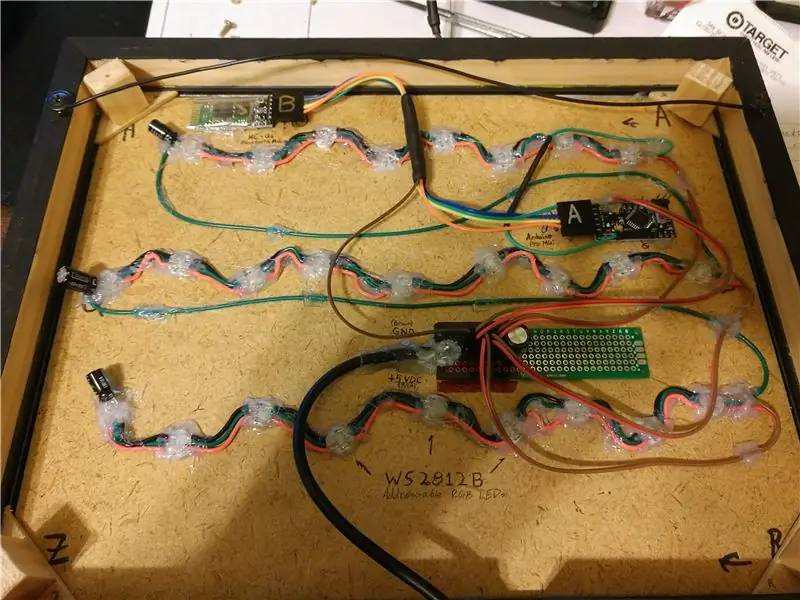
Tagad daļa, kuru mēs visi gaidījām, liekot tai kaut ko darīt. Par laimi, es jau esmu pavadījis dažas vēlas naktis, rakstot šī projekta kodu. Viss, kas jums jādara, ir lejupielādēt zip failu, kaut kur izvilkt to datorā, atvērt to Arduino IDE un augšupielādēt savā Arduino. Par laimi, es esmu nakts, vēlas naktis nav liels darījums (to rakstot ir pulksten 4:00).
Arduino beigas faktiski ir seši faili mapē ar nosaukumu "rudLightsArduino". Šim solim ir pievienots ZIP fails, kas tos satur. Varat arī to iegūt no GitHub krātuves. Tomēr jūs nolemjat iegūt failus, tiklīdz tie ir jūsu datorā, Arduino IDE atver rudLightsArduino.ino. Tam vajadzētu ielādēt arī piecus citus failus kā cilnes IDE. Ja savu WS2812B LED datu tapu pievienojāt Arduino tapai, kas nav 6. tapa, vēlaties atrast līniju "#define LED_PIN 6" un nomainīt 6 uz izmantoto tapu.
Pēc tam jūs varat pārslēgties uz cilni ar apzīmējumu "daVars.h" un atrast daļu uz kodētajām virknēm, kas tiek parādītas uz tāfeles. Šīs ir līnijas, kas sākas ar "const char string_X PROGMEM blah blah" faila augšdaļā. Mainiet tos pēc vēlēšanās, vienkārši pārliecinieties, vai tie visi ir KLP un nesatur īpašas rakstzīmes (piemēram, punkts, komats utt.).
Varat pievienot citas rindas, nokopējot esošu rindu, ielīmēt to zem pārējām un mainīt numuru "string_X " daļā. Vienkārši palieliniet skaitu katru reizi. Teorētiski jūs varat ietaupīt tik daudz līniju, cik ietilptu Arduino zibatmiņas krātuvē. PROGMEM daļas burvība nozīmē, ka visas šīs virknes netiek glabātas RAM, tās tiek nolasītas tieši no zibatmiņas. Es neiedziļināšos sīkāk, bet jūs varat uzzināt vairāk Arduino atsauces lapā. Pievienojot vai noņemot rindas, jums būs jārediģē arī dažas citas daļas. Atrodiet nākamo sadaļu ar "tabulu iepriekš minētajām virknēm" un pēc vajadzības pievienojiet/noņemiet "string_X" starp {cirtainām breketēm}. Visbeidzot, atrodiet rindu "int string_count = X" un mainiet skaitli, lai tas būtu virkņu daudzums no iepriekš minētās tabulas. Šis skaitlis ir faktiskais skaits, t.i., nesākas ar nulli. Ja ir septiņas "const char string_X" līnijas, tad šeit ievietojiet 7.
Tagad apkopojiet un augšupielādējiet kodu savā Arduino. Lai to izdarītu, jums ir jāatvieno HC-05, jo Bluetooth modulis izmanto tādas pašas TX/RX līnijas kā dators-> Arduino programmēšanas ierīce. Pēc koda augšupielādes atvienojiet duino no datora un atkārtoti pievienojiet BT moduli.
Tagad jūs beidzot varat salikt kaudzīti, kas iet rāmī. Vispirms stikls, tad neglītās tapetes ar izgrieztām gaismām. Tālāk nāk divas velvera loksnes kā difuzors. Es beidzot pievienoju vēl vienu difūzijas slāni, pielīmējot arī parastā printera papīra lapu. Beidzot rāmī varat ievietot šķiedru plātni, kas pilna ar labumiem, pārliecinoties, ka tā ir pareizi orientēta uz tapetes lapu.
Turpmākais ir atkarīgs no tā, ko izmantojāt rāmim, un no tā, kā lietas faktiski tiek sakrautas minētajā rāmī. Gatavā fotoattēlā var redzēt, ka man uz rāmja bija jāveido pagarinājums, lai tajā būtu visa pievienotā augstums. Šis pagarinājums bija tikai 1/2 x 3/4 priežu sloksne, sagriezts stūros un pielīmēts rāmja aizmugurē ar koka līmi. Pēc tam es izmantoju dažus mazus trīsstūra formas šķiedru plātnes gabalus, lai ieķertos rāmja iekšpusē esošajā spraugā, kas bija sākotnējā pamatnē. Tiem, kuriem es pielīmēju dažus priedes gabalus, lai tos izveidotu pie rāmja pagarinājuma aizmugures malas. Pēc tam es izurbju dažus izmēģinājuma caurumus un pieskrūvēju rāmja oriģinālo pamatni pie atdalījumiem. Visbeidzot es urbju pilotu un pieskrūvēju atlikušo savienojuma stieples garumu pie rāmja pagarinājuma, lai tas darbotos kā pakaramais. Ja izmantojāt ēnu kasti vai biezāku rāmi, iespējams, nevajadzēs izbaudīt visu šo paplašinājuma prieku.
Visbeidzot, pagrieziet to un pievienojiet maiņstrāvas adapteri un skatieties gaismas izrādes sākumu. Kad mana brāļameita pirmo reizi pievienoja savējo, mirgoja "Priecīgus Ziemassvētkus". Ja kods vēl nav mainīts, jūs uzrakstīsit virkni, ko ievietojat "const char string_0 " vai "RUDLIGHTS ALPHABET BOARD".
Ja esat izlaidis šo HC-05 Bluetooth moduļa daļu, apsveicam, esat pabeidzis! Es ceru, ka jūs saņemsiet daudz nobraukuma no komunikācijas ar otrādi:-)
Ja izvēlējāties Bluetooth moduli, dodieties uz nākamo soli, kas, manuprāt, ir foršā daļa un kāpēc es uzsāku šo projektu, nevis vienkārši nopirku savu brāļameitu citu lelli.
6. darbība: lietotne (!)
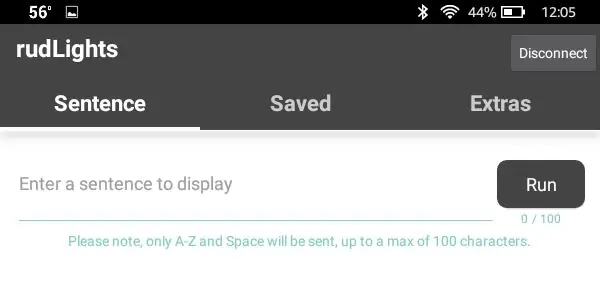

Jā, jūs izlasījāt pareizi. RudLights ir papildinoša Android lietotne, kas ļauj parādīt un pat saglabāt pielāgotus ziņojumus uz tāfeles. Pagājušajos Ziemassvētkos mēs savai brāļameitai uzdāvinājām planšeti Amazon Fire. Tātad viens no šī projekta galvenajiem punktiem bija veids, kā viņai izmantot šo planšetdatoru, lai mijiedarbotos ar rudLights alfabēta dēli. Es nokļuvu Thunkable, kas sniedza jauku, vienkāršu veidu, kā izveidot lietotni puisim, kurš nekad iepriekš nav izveidojis Android lietotni. Man izdevās salikt kaut ko tādu, kas izdarīja visu nepieciešamo tikai dažu dienu laikā. Tomēr jums tas nav jādara, varat vienkārši lejupielādēt lietotni no mana servera vai no GitHub krātuves. No jebkuras vietas varat lejupielādēt arī lietotnes projekta.aia failu, kuru varat izmantot vietnē Thunkable, lai izveidotu savu rudLights lietotnes versiju. Jūtieties brīvi pievienot vai noņemt jebko, atkārtoti iezīmēt, mainīt attēlus, kas jums ir. Tas ir pieejams saskaņā ar GPLv3 tāpat kā lietu Arduino beigas.
Jūs varat apmeklēt rudLights tīmekļa vietni, lai iegūtu sīkāku informāciju par lietotnes instalēšanu un iestatīšanu, kā arī to, kā to izmantot pēc instalēšanas.
7. solis: beigas?

Nu, tur jums ir rudLights alfabēta dēlis. Tā kā mana Pi darbināmā versija joprojām tiek ieprogrammēta, es vēl neesmu pievienojis nevienu soli vai atbalsta dokumentus. Es atjaunināšu šo pamācību, tiklīdz kaut kas darbosies. Ja jums ir kādi jautājumi vai komentāri, ja kaut kas nav skaidrs, vienkārši nospiediet mani zemāk esošajos komentāros vai nosūtiet ziņojumu, izmantojot manu profila lapu. Es priecājos atbildēt.
Paldies, ka lasījāt, izbaudiet!
Rediģēts 20180113 - mainīta saite uz HC -05 Bluetooth moduli, jo sākotnēji saistītā prece nav pieejama
Ieteicams:
Lietotņu kontrolēts krāsu mākonis: 7 soļi (ar attēliem)

Krāsu mākonis, ko kontrolē lietotne: Sveiki, šajā pamācībā es jums parādīšu, kā no grants ceļu režģa izveidot telpas apgaismojumu. Visu var kontrolēt, izmantojot WLAN, izmantojot lietotni. Http://youtu.be/NQPSnQKSuo Bet galu galā jūs to varat padarīt asprātīgu
Svešinieki: 3 soļi
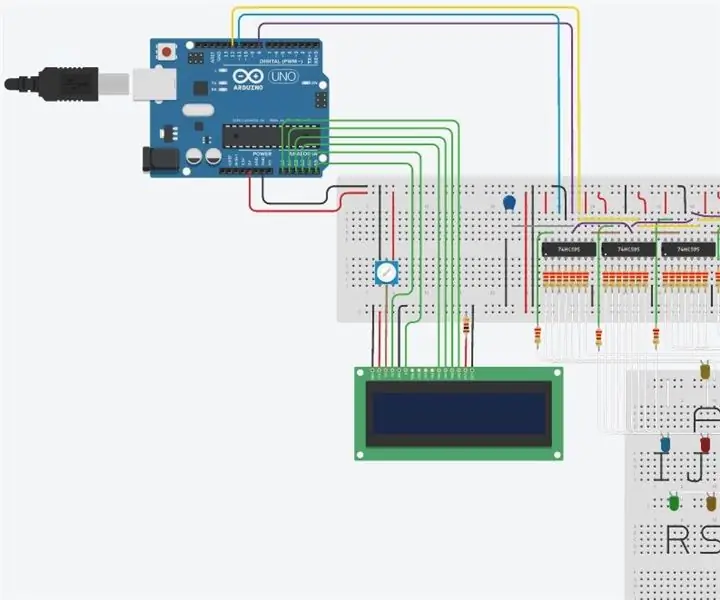
Stranger Bits: Stranger Things sērijas iedvesmots, es izveidoju šo shēmu, lai Arduino lasītu mobilā tālruņa sūtītos ziņojumus un projicētu tos uz LED paneļa, simulējot sērijā notiekošo. Es ceru, ka jums patiks! Inspirado na Série Strange Things, criei
Arduino līnijas sekotāju Wallrides klases tāfele: 8 soļi (ar attēliem)

Arduino līnijas sekotāju Wallrides klases tāfele: Sekot līnijai uz zemes ir pārāk garlaicīgi! Mēs esam mēģinājuši aplūkot citu leņķi līniju sekotājiem un nogādāt viņus citā plaknē - uz skolas tāfeli. Paskaties, kas no tā sanāca
Betmena sikspārņu signālgaisma un krīta tāfele: 5 soļi (ar attēliem)
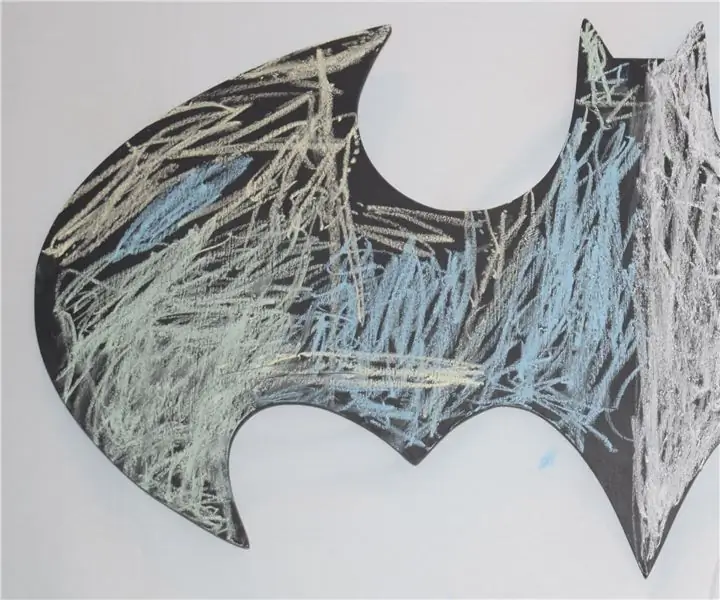
Betmena sikspārņu signālgaisma un krīta tāfele: Parasti jūs neuzskatītu, ka Betmena gaisma ir krāsaina, bet tā kā tā ir arī krīta tāfele, tai var būt tik daudz krāsu, cik vēlaties, kā redzat attēlā
Pie griestiem piestiprināta Wiimote tāfele: 7 soļi (ar attēliem)

Uz griestiem piestiprināta Wiimote tāfele: šī pamācība sniegs jums soli pa solim instrukcijas, kā izveidot ļoti lētu griestu stiprinājumu wiimote, lai to izmantotu ar griestiem piestiprinātu projektoru. Tas lieliski darbojas klases telpās vai dēļu telpās, kur projektors ir pastāvīgi uzstādīts uz c
